Google Two Factor Authentication - Maak applicatiespecifieke eenmalige wachtwoorden
Na het inschakelen van Google Two Factor Authenticationop uw Gmail-account werken services zoals mobiele telefoons of chatapplicatie die twee factoren niet ondersteunen niet meer. De oplossing is om die accounts of apps te autoriseren met een toepassingsspecifiek of eenmalig wachtwoord. Hier ziet u hoe u er een maakt, zodat u al uw services weer aan de praat kunt krijgen.
Log in op uw Google / Gmail-account en klik bovenaan op uw gebruikersnaam. Dit opent een contextmenu. Klik op Account onder uw naam.

Klik op Beveiliging.
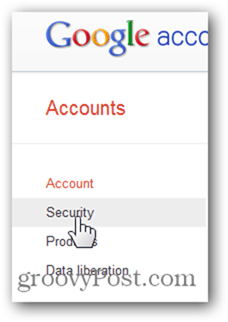
Maak app-specifieke wachtwoorden voor services en apps die Google Two Factor Auth niet ondersteunen http://t.co/aOMACJoc via @groovypost
- Steve Krause (@krauseSteve) 13 augustus 2012
Klik onder Authenticatie in twee stappen op Bewerken.
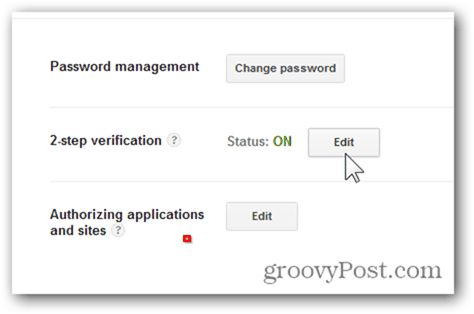
Klik in het gedeelte Applicatiespecifieke wachtwoorden op Applicatiespecifieke wachtwoorden beheren.
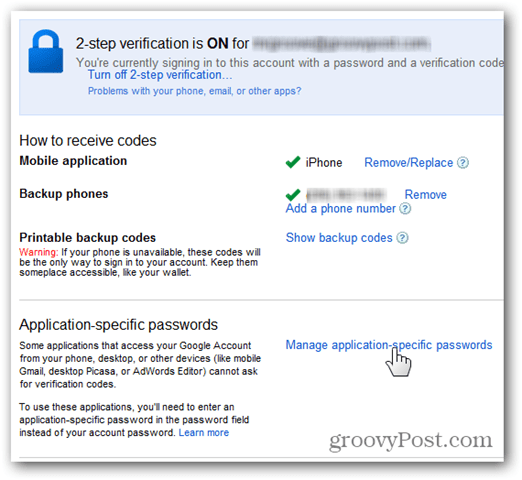
Typ de naam van de applicatie waarvoor u een wachtwoord wilt genereren en klik op Wachtwoord genereren.
Dit is ook de plaats waar u kunt controleren wat al toegang heeft tot uw account en indien nodig kunt intrekken.
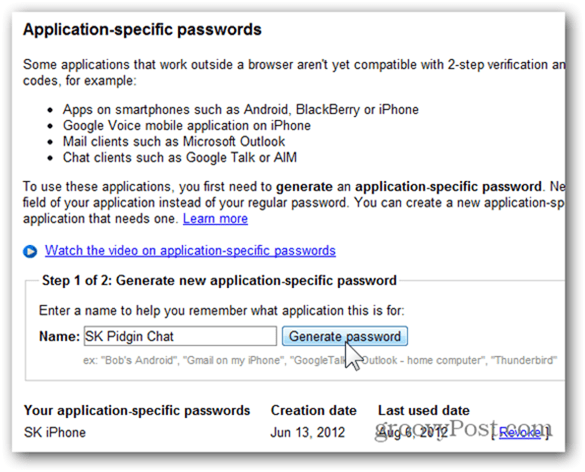
Het wachtwoord wordt weergegeven in een geel vak (op het moment van schrijven). Kopieer het en sluit Gereed.
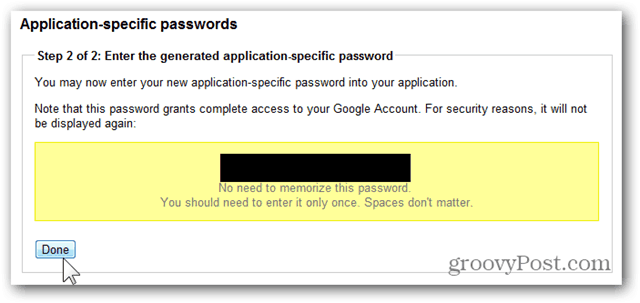
In mijn voorbeeld gebruik ik dit wachtwoord voor mijn Pidgin Chat-client. Plak het gewoon in uw klant of telefoon en u zou goud moeten zijn!
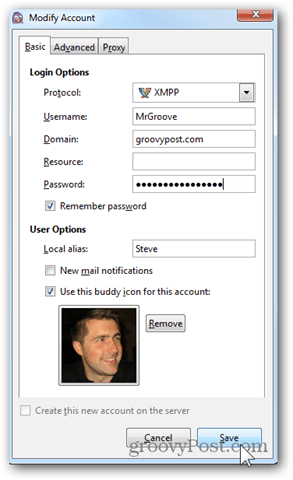










laat een reactie achter